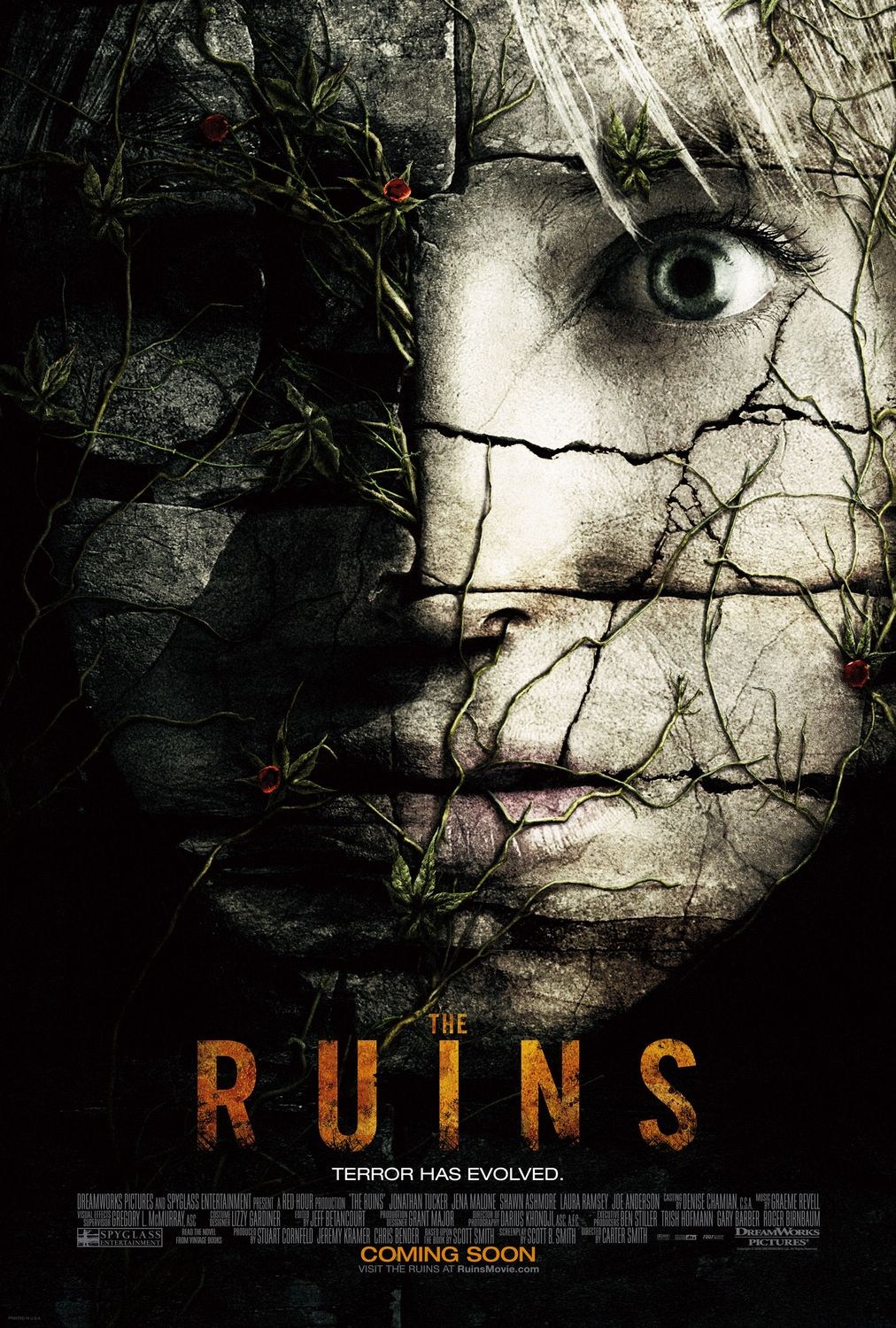调整打印格式不再成为困扰,轻松解决你的打印烦恼!无论你是使用Microsoft Word还是其他软件,以下是一份详尽的分步指南,帮助你轻松调整打印格式。
一、调整文档本身的格式
从文档入手。以Microsoft Word为例,你可以通过以下步骤来调整格式:
1. 页面设置
走进“布局”选项,你会看到“大小”、“页边距”和“方向”等设置。选择适合的纸张尺寸,如A4或Letter;调整上下左右边距,使之符合你的打印需求;再根据实际需求选择纵向或横向打印。
2. 段落与字体
不要忽视文字的对齐方式、字体大小和行距。确保文字整齐排列,避免溢出,同时选择合适的字体大小和行距,使之在纸张上呈现最佳效果。
3. 打印预览
在完成上述调整后,按Ctrl+P打开打印预览。确认格式无误后,即可进行打印。
二、通过打印对话框进行调整
1. 选择适合的打印机
在文档中按Ctrl+P,从弹出的对话框中选择你的打印机型号。
2. 页面范围与缩放
选择你想打印的页面范围,如全部页面、当前页面或指定的页码范围。为避免内容被裁剪,可以适当调整“每版打印页数”或缩放比例。
3. 高级设置
深入打印设置,你会发现更多选项。例如,你可以根据需求选择纸张类型、打印质量和是否进行双面打印。
三、调整打印机驱动设置
1. 进入打印机属性
对于Windows用户,你可以在控制面板中找到“设备和打印机”,然后右键点击你的打印机,选择“打印首选项”。Mac用户则可以在“系统设置”中的“打印机与扫描仪”里进行调整。
2. 常用选项设置
在这里,你可以设置默认纸张尺寸、校准页边距、清洁打印头等。确保这些设置与你的实际需求相符。
四、检查硬件配置
1. 纸张匹配
确保纸盒中的纸张尺寸与软件设置一致,并调整纸盒的导纸板,确保纸张位置固定。
2. 硒鼓/墨盒
检查墨盒是否安装正确,低墨水可能导致打印效果不理想。
3. 固件更新
为确保打印机的最佳性能,不妨访问其品牌官网,下载的驱动或固件。
五、常见问题速查与解决建议:遇到文字偏移、内容被裁剪或多页打印不完整等问题时,你可以尝试以下解决方案:重新校准打印机或检查文档页边距、调整纸张尺寸设置或缩小文档缩放比例等。若问题仍未解决,不妨参考打印机说明书或联系品牌客服寻求帮助。尝试打印测试页也是排查硬件问题的好方法。希望以上建议能帮助你轻松解决打印格式问题!